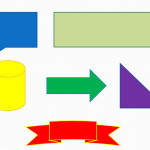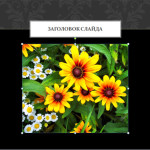GIF-файлы делают работу в Интернете более интересной, поэтому их можно увидеть везде – в блогах, социальных сетях, комментариях, на веб-сайтах и в электронной почте.
В PowerPoint также можно легко использовать GIF и включать их в свои презентации, что поможет сделать вашу презентацию более увлекательной и эффективной.
Добавим на слайд вот такую симпатичную анимированную картинку.

Вставка GIF в PowerPoint
По сути, вы можете добавлять GIF на свой слайд так же, как вставляете обычные фотографии.
Сделать это можно 2 способами.
Откройте свою презентацию. Это может быть уже существующий файл или презентация, над которой вы работаете в данный момент.
Выберите слайд, на который хотите поместить GIF. Убедитесь, что текстовое содержание слайда и GIF-изображение актуальны и дополняют друг друга.
Способ 1. Вставка рисунка
На слайде кликните по изображению картинки, в открывшемся окне “Вставка рисунка” выберите нужный файл, затем нажмите “Вставить”.

Более подробно этот способ разбирался в статье «Быстрое добавление картинки на слайд».
Способ 2. Перенос на слайд
Откройте папку, в которой у вас хранится нужный GIF-файл, захватите его, удерживая левой кнопкой мышки, а затем перенесите на слайд. Двигая мышкой изображение, расположите картинку так, как она должна разместиться на слайде.

Как только GIF вставлен в слайд, просто воспроизведите анимацию. Выберите вкладку «Показ слайдов», а затем «С текущего слайда» или «С начала», если хотите просмотреть презентацию от начала до конца.
Успешной вам работы!